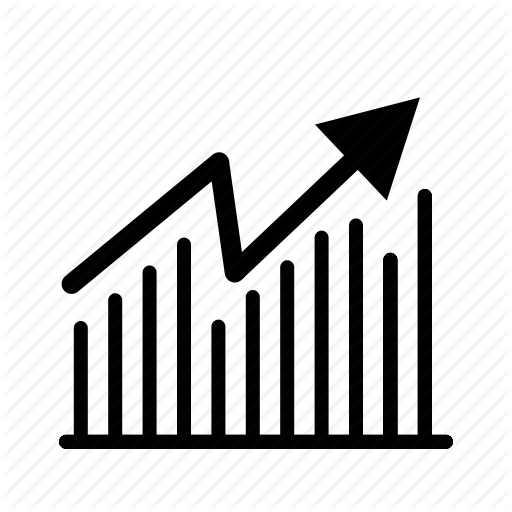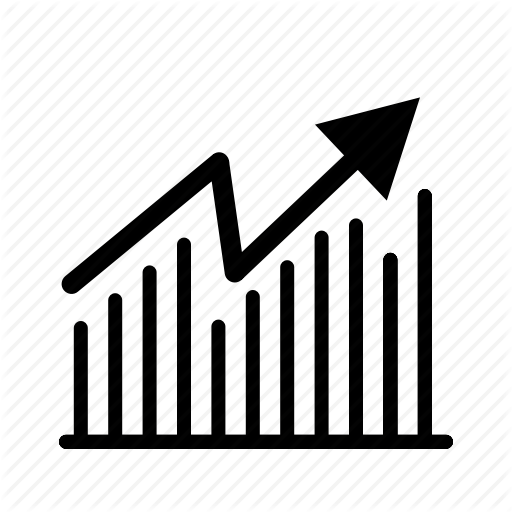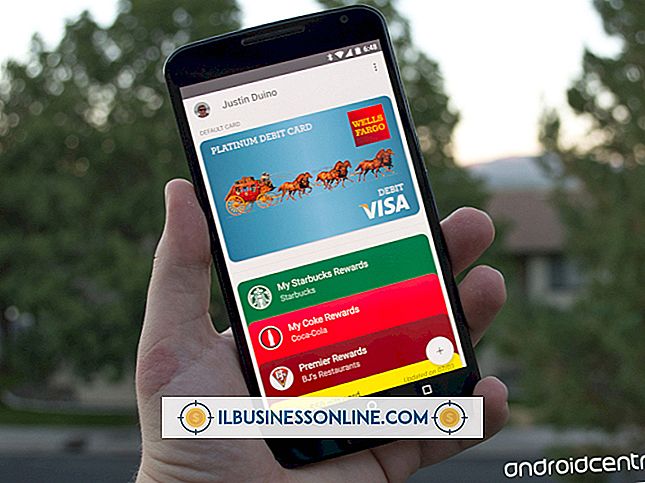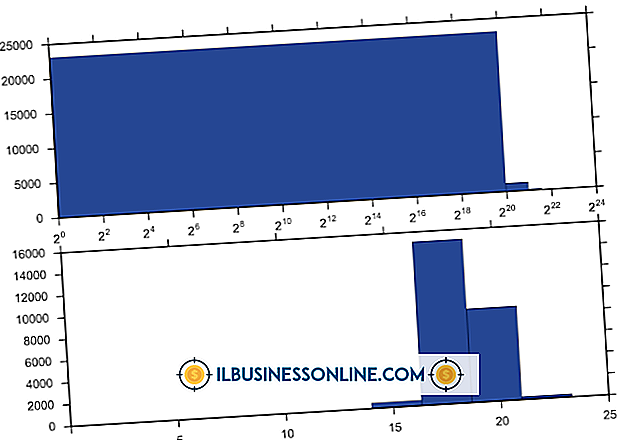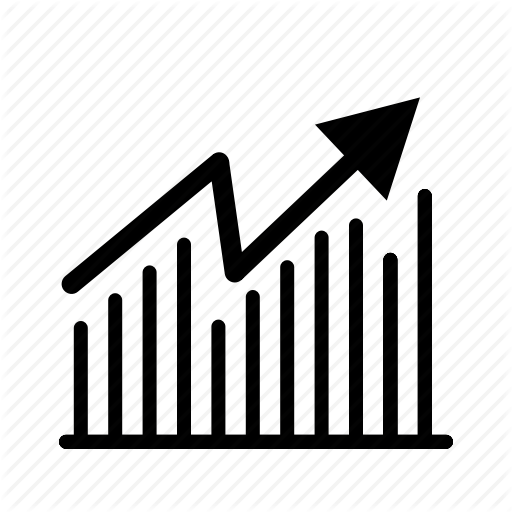Cách nén tệp trên Macbook

Nén một tệp tạo ra một kho lưu trữ nén của một hoặc một số tệp, thường dẫn đến kích thước tệp nhỏ hơn. Sử dụng các tệp nén tại văn phòng để chia sẻ hiệu quả hơn nhiều tệp với đồng nghiệp qua email hoặc với khách hàng trên trang web của bạn. Bạn cũng có thể tiết kiệm không gian đĩa trên máy tính của mình bằng các tệp nén. MacBook của bạn có thể tạo và trích xuất các tệp ZIP mà không cần bất kỳ phần mềm của bên thứ ba nào.
1.
Nhấp vào biểu tượng "Finder" trong thanh công cụ và điều hướng đến vị trí của tệp. Bạn cũng có thể nhập một thuật ngữ vào hộp tìm kiếm trên cửa sổ để tìm kiếm tệp theo tên hoặc loại.
2.
Nhấp vào một tệp hoặc giữ phím "Lệnh" và nhấp vào nhiều tệp.
3.
Nhấp chuột phải vào tệp hoặc tệp đã chọn và chọn tùy chọn "Nén" để tạo tệp nén ở vị trí tệp gốc. Tệp nén có phần mở rộng .zip. Tên giống như tệp đã chọn hoặc tệp được gắn nhãn là tệp lưu trữ nếu tệp chứa nhiều tệp.
4.
Nhấp chuột phải vào tệp ZIP và chọn "Nhận thông tin" để thay đổi tên của nó, nếu cần. Nhấp vào hình tam giác bên cạnh "Tên & Tiện ích mở rộng" và nhập tên mới, để lại phần mở rộng ".zip" ở cuối tên. Nhấn "Enter" để áp dụng tên mới.
Lời khuyên
- Bấm đúp vào tệp ZIP để trích xuất nội dung của nó. Trừ khi bạn đã cài đặt chương trình lưu trữ của bên thứ ba, Mac OS X sẽ tự động trích xuất nội dung.
- Sử dụng quy trình tương tự để nén một thư mục.
Cảnh báo
- Sử dụng nén có thể không làm giảm kích thước của một số tệp.